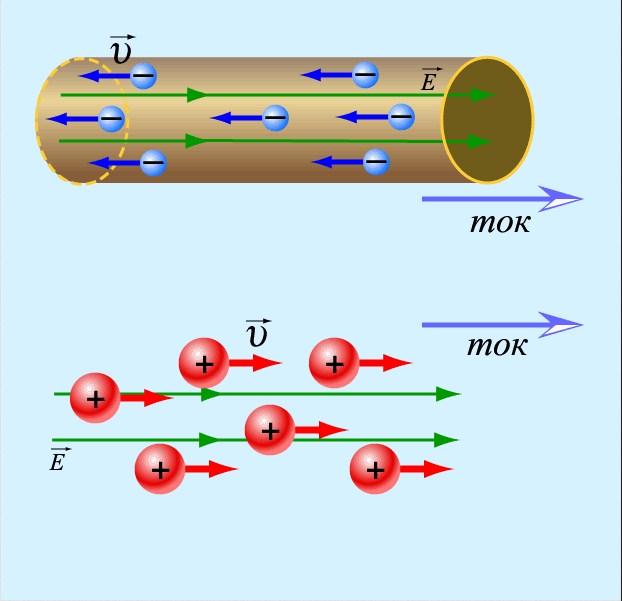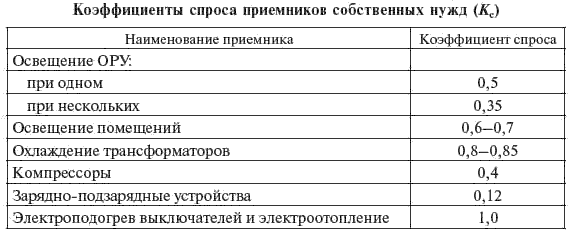Подключение и настройка приставки Apple TV
Содержание
Подключение приставки Apple TV осуществляется через HDMI-порт телевизора или по компонентному кабелю Ethernet. Шнуры в комплект поставки не входят, их приобретают отдельно или используют уже имеющиеся. При подключении по HDMI используется сеть Wi-Fi в качестве источника интернет-сигнала. Если у вас возникают сложности, вы можете обратиться в Apple сервис, где у профессионалов есть все необходимое, включая специализированные инструменты и оборудование, для выполнения любых работ с вашим гаджетом с гарантией положительного результата.
Как подключить?
Подключить приставку к ТВ и сети электропитания. Для Apple TV 4K понадобится кабель HDMI не ниже версии 2.0. На пульте коснуться сенсорной панели. Это позволит активировать работу устройства в комплекс с телевизором. Выбрать язык. Начать настройку. Ее можно делать с устройства на iOS или вручную. Если в распоряжении пользователя есть iPad, iPhone, стоит запустить его автоматически. Приставка выполнит подключение к iCloud и сама выполнит быструю настройку.
Важно, чтобы основное устройство было обновлено до последней версии операционной системы, а служба «Связка ключей» в iCloud активирована в настройках. Выбрать пункт «Настроить устройством». Разблокировать iPhone, iPad, поднести к Apple TV, предварительно включив Bluetooth. Следовать инструкциям на экране.
Важно знать: для автонастройки на устройстве, с которым связывается приставка, нужно включить Bluetooth и Wi-Fi. Apple TV может работать только в закрытых сетях.
Не получится выполнить настройку при использовании общедоступных или платных источников Wi-Fi-сигнала.
Подключение вручную
При самостоятельном первом подключении приставки без доступа к другим устройствам на iOS порядок действий будет другим.
- Установить штекер кабеля электропитания в корпус Apple TV. Кабель HDMI использовать для соединения с ТВ. Включить оба устройства в сеть.
- На телевизоре выбрать соответствующий HDMI-порт в качестве источника сигнала. Включить Wi-Fi или выполнить проводное соединение Apple TV с имеющимся в наличии роутером. Вход Ethernet находится на задней панели устройства.
- Выполнить свайп (смахивание вбок) на тачскрин-панели пульта. Откроется меню приставки Apple TV Remove. Оно позволит выбрать страну использования и язык. А также может быть необходимо подтвердить запрос на активацию голосового помощника. В tvOS – это Siri.
- Выбрать пункт, соответствующий ручной настройке.
- На экране ТВ появятся инструкции, позволяющие в режиме реального времени подключиться к сети Wi-Fi или роутеру через кабель, войти в Apple ID. При отсутствии идентификатора его нужно будет создать.
- Выбор поставщика услуг. Такая опция есть не во всех странах. Через нее можно смотреть доступный по подписке контент при ее наличии.
- В меню функций, если с одним аккаунтом используется несколько приставок Apple TV, выбрать опцию общего домашнего экрана. Это позволит синхронизировать данные между ними автоматически. Для моделей 4K может быть запрошен тест дисплея для проверки четкости и качества картинки в HDR, Dolby Vision. Этот параметр зависит от возможностей подключаемого ТВ.
- Завершить настройку. После этого пользователю будет доступен домашний экран и магазин приложений AppStore для загрузки нужных приложений.
Подключение к ТВ и питанию
Дальнейшие действия пользователя — это базовая настройка Apple TV с целью получить изображение заставки на экране. Для этого достаточно правильно скоммутировать кабели. Провод питания вставляется в соответствующий разъем корпуса приставки. Втыкать его в розетку нельзя. Сначала присоединяется кабель HDMI. Он вставляется в соответствующие разъемы телевизора и приставки.
Важно! Стоит помнить: любые операции с этим кабелем обязательно проводятся при отключенном оборудовании, то есть, телевизоре и приставке. Далее нужно убедиться, что система выводит изображение на экран
Для этого кабель питания приставки вставляют в розетку. Устройство включают пультом ДУ. Аналогично поступают с телевизором. Затем, используя кнопку Source на его пульте управления, выбирают правильный порт HDMI для подключения
Далее нужно убедиться, что система выводит изображение на экран. Для этого кабель питания приставки вставляют в розетку. Устройство включают пультом ДУ. Аналогично поступают с телевизором. Затем, используя кнопку Source на его пульте управления, выбирают правильный порт HDMI для подключения.
У некоторых телевизоров на ДУ нет кнопки с такой надписью. В этом случае стоит ознакомиться с инструкцией по эксплуатации модели, чтобы выбрать порт приставки. Изображение экрана приветствия будет означать, что Apple TV подключено к телевизору правильно.
Чем отличается новая Apple TV 4K от прошлой модели
Новый процессор A12 Bionic — чип из iPhone Xs 2018 года выпуска, который также ставили в iPad Air 3 поколения.
Он мощнее A10X Fusion из прошлой версии Apple TV 4K почти в два полных раза во всех задачах. Приставка не только легко катает любые игры Apple Arcade и летает в приложениях App Store, но и шустро работает с медиасерверами через, скажем, Plex, в абсолютном большинстве случаев ничего не транскодируя.
► Порт HDMI теперь стандарта 2.1 — это позволяет приставке отправлять на телевизор сигнал 4K с HDR при 60 кадрах/сек. Предыдущая модель поддерживала только 4K HDR на 30 кадров/сек.
То есть новая Apple TV 4K позволяет проигрывать 60-кадровые HDR-видео с Dolby Vision, снятые на камеру любого iPhone 12, а также аналогичные ролики в стриминговых сервисах, вроде YouTube.
► Wi-Fi 6 в первую очередь нужна как задел на будущее, ведь ТВ-приставки служат у многих по 5-7 лет. Когда ваш роутер и все активные устройства в доме будут тоже поддерживать Wi-Fi 6, вы должны заметить улучшение стабильности и качества сигнала по сравнению с Wi-Fi 4 и 5.
► Поддержка mesh-сети Thread для умного дома — тоже важный момент на будущее. Это аналог Zigbee и Z-Wave, который постепенно входит в широкое распространение. Два главных преимущества Thread в том, что его устройствам не нужен специальный мост для выхода в интернет, а распределённая цепочка таких девайсов самостоятельно «вылечивает» локальный сигнал при выходе из строя или отключении любого из участников.
Apple, Google и другие крупные производители почти завершили выкатывать Matter, новый унифицированный стандарт коммуникации для устройств умного дома. Свежая волна умных мелочей разного калибра, от ламп до систем безопасности, будет легче настраиваться и эффективнее взаимодействовать друг с другом.
Apple TV давно позиционируется и функционирует как хаб для умного дома, так что любые улучшения в этом направлении только приветствуются.
► ARC через HDMI по HomePod — переводя на простой русский, вы можете передать сигнал звука из любого внешнего источника (например, игровой консоли) сквозь телевизор в номинально беспроводные колонки HomePod, подключенные к Apple TV.
Это позволяет получить на HomePod поддержку Dolby Atmos и высокого качества звука без потерь по цепочке от источника до динамиков. Для этого требуется современный ТВ с поддержкой ARC/eARC, как и сам HomePod. Желательна стереопара для максимального эффекта, а HomePod mini не поддерживается вовсе.
Вот и всё. Как видите, обновление железа приставки Apple TV получилось не очень глобальным. Множество других фишек, анонсированных вместе с девайсом, по факту являются частью tvOS и доступны на прошлых поколениях.
Если вышеописанное не зацепило, и вы пользуетесь прошлой Apple TV 4K, вышедшей в 2017 году, а также довольны её производительностью, то можно и пропустить апдейт 2021-го.
Использование онлайн-сервисов
Через подмену DNS-адреса также можно получить доступ к огромным коллекциям популярных сериалов и фильмов, хранящихся на:
- kino.pub. Через Kinopuber на Apple TV пользователь может наслаждаться кино и интерективными сериями онлайн, а также подписаться на почтовые уведомления о выходе нового контента и создавать собственные видео-плейлисты.
- soapme. Сервис даёт возможность просматривать только сериалы, зато обладает большим, в сравнении с kino.pub, функционалом. Например, реализована поддержка RSS-каналов или автоматическая загрузка вышедших серий в офлайн.
Полный функционал представленных сервисов доступен лишь по платной ежемесячной подписке. Её стоимость равняется цене одного фильма из iTunes. Алгоритм подключения выглядит следующим образом:
- Пользователь переходит в раздел DNS-настроек и вводит 031.186.103.017 для Kinopuber или 95.213.159.180 для soap4.me.
- Из раздела «Основные» отключается отправка пользовательских сведений на яблочный сервер.
- Происходит добавление профилей kino.pub/atv и me/atv в соответствующий раздел (клавиша «Play»).
- Дальнейшая работа с сервисами происходит через доступные для загрузки из App Store приложения WSJ Video и Qello Concerts.
- Для доступа к коллекциям необходимо авторизовать медиаплеер в личном кабинете.
Необходимо заметить, что оба ресурса имеют собственную службу поддержки, к ним можно обратиться с вопросом при возникновении тех или иных проблем с подключением.
Управление Apple TV через iPhone
Когда вы привыкнете к использованию Apple TV, вы начнёте часто терять пульт Siri Remote. Вместо того, чтобы каждый раз его искать, вы можете использовать альтернативный способ управления Apple TV.
Если ваш Apple TV подключен к HomeKit, вы можете попросить Siri на своём iPhone воспроизвести определённый контент на телевизоре. Просто скажите «Включи Игру престолов в зале» своему телефону, и сериал автоматически появится на экране телевизора благодаря Apple TV.
Если вам нужна прямая альтернатива пульту, можете использовать пульт iOS через Пункт управления. Для начала нужно добавить модуль пульта в Пункт управления, а после вы сможете удобно его использовать.
Для этого зайдите в Настройки > Пункт управления > Настроить элементы управления.
Как управлять телевизором Apple с помощью Центра управления
Теперь, когда ваш iPhone или iPad и Apple TV настроены для общения друг с другом, вы можете использовать телефон в качестве пульта. Вот как:
-
Откройте Центр управления и нажмите значок Apple TV, чтобы запустить пульт.
-
Если у вас несколько Apple TV, выберите тот, который вы хотите, коснувшись меню Apple TV вверху, а затем нажмите на правильный Apple TV.
-
После этого на экране появится виртуальный пульт дистанционного управления, который выглядит как версия программного обеспечения пульта, поставляемого с Apple TV. Если вы использовали аппаратный пульт, все кнопки будут вам знакомы. Если нет, вот что каждый делает:
-
Панель управления: Большое пространство наверху контролирует то, что вы выбираете на экране Apple TV. Проведите пальцем влево и вправо, вверх и вниз, чтобы перемещать экранные меню и опции. Коснитесь этого пространства, чтобы выбрать вещи.
-
Пропустить 10 секунд: Круглая кнопка с изогнутой стрелкой, обращенной к левому, прыгает назад на 10 секунд в аудио и видео, которые воспроизводятся на экране.
-
Меню: Кнопка «Меню» работает по-разному в разных контекстах. Вообще говоря, он работает как кнопка возврата. Это также, что не удивительно, показывает меню во многих приложениях. Если вы находитесь в приложении и не можете понять, что делать, нажатие кнопки «Меню» обычно предоставляет некоторые параметры.
-
Вперед 10 секунд: Кнопка с изогнутой стрелкой, направленной вправо, пропускает 10 секунд в аудио и видео.
-
Воспроизведение / Пауза: Кнопка «Воспроизведение / Пауза» делает именно то, на что это похоже. Начинает воспроизведение аудио и видео или приостанавливает его.
-
Главная: Кнопка, похожая на телевизор, вернет вас на главный экран вашего Apple TV (или, в зависимости от настроек на Apple TV, может открыть предустановленное приложение для телевизора).
-
Siri: Одной из самых крутых особенностей Apple TV является то, что вы можете искать вещи, чтобы смотреть по голосу с помощью Siri. Эта кнопка активирует Siri на Apple TV. Нажмите и удерживайте его, затем заговорите в своем iPhone.
Громкость — единственная функция, доступная на аппаратном пульте Apple TV, которого нет в версии Remote в Центре управления. Для этого нет экранной кнопки. Чтобы поднять или уменьшить громкость на телевизоре, вам придется придерживаться аппаратного пульта.
Фильмы, музыка и фото
Расширенный функционал – весомое преимущество, но чаще всего приставка Apple TV используется для прослушивания музыкальных композиций и просмотра фильмов из iTunes Store, Apple Music, а также прочих сервисов. Владельцы этого устройства имеют доступ к магазину с русскоязычными фильмами. Интерфейс автоматически подстраивается в соответствии с диагональю телевизора.
Как уже было сказано ранее, пользователи смогут приобретать фильмы, а также брать их напрокат (просмотр будет доступен в течение 2-х суток). Аренда – оптимальное решение, позволяющее смотреть новые фильмы в отличном качестве в режиме online по доступной цене. Активировав, функцию «семейный доступ», вы получите доступ к контенту, который был куплен членами вашей семьи.
Из Apple Store можно скачать приложения online-кинотеатров, чтобы смотреть фильмы совершенно бесплатно. Музыкальные композиции воспроизводятся из библиотеки iTunes. Активируйте функцию «Общий доступ», чтобы одновременно пользоваться iTunes на ноутбуке, планшете, смартфоне и телевизоре.
Сервис Apple Music позволяет трансформировать приставку в плеер с многомиллионной библиотекой музыкальных композиций. Пользователи смогут собрать собственную коллекцию хитов. Приставка также может использоваться для прослушивания радио. В общей сложности доступно более 200 радиостанций, включая фирменную частоту Apple – Beats 1. Вещание в формате 24/7, треки лучших диджеев, актуальная музыка, экспертное мнение при выборе композиций – далеко не полный перечень преимуществ этой радиостанции.
Приставка Apple позволяет смотреть фильмы, фото и домашние видео из облачного хранилищ iCloud. Подписывайтесь на обновления других пользователей, чтобы смотреть самые свежие фотографии своих друзей и знакомых.